 |
|||||||||||
 |
Уроки от ПромоКашки
| Как уменьшить размер картинки? Как сделать картинку "легче".
Я опишу как это можно сделать с помощью двух программ: Paint
и Photoshop.
Что такое "кадрирование"? Рассмотрим простейшее уменьшение для тех, кто не занимается и не собирается заниматься графикой и рисунками и у кого нет программы Photoshop. |
|
| 1 | Нажмите кнопку "Пуск", выберите "Программы",
выберите "Стандартные", далее "Paint" |
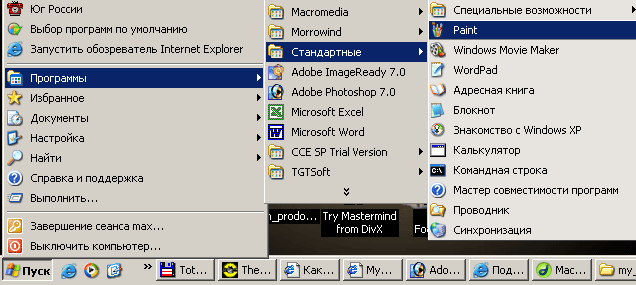 |
|
| 2 | Открылась программа. В самой верхней строке меню выбираем "Файл"
-> "Открыть". Открываем вашу огромную, сделанную цифровым
фотоаппаратом или отсканированную с высоким разрешением фотографию. Далее в том же меню выбираем "Рисунок" -> "Атрибуты". |
 |
|
| 3 | Выпадает табличка с параметрами вашего рисунка. Как видите, это
очень большой размер для того, если вы хотите разместить эту картинку
в интернете или послать ее по электронной почте. Необходимо уменьшить
картнку. |
 Для этого в этой же табличке (диалоговом окне) можно выставить следующие размеры: (ширина х высота) ........1600 х 1200 или 1024 х 768 или 800 х 600 или 500 х 375 |
|
| 4 | Или, если вы путаетесь в цифрах, уменьшим в процентном отношении.
Поэтому, снова выбираем "Рисунок" -> "Растяжение
и наклон". Появляется вот такая табличка. |
 |
|
| 5 | И теперь в двух верхних окнах мы выставлям значение "50"
(или любое другое, смотря, на сколько сильно вы хотите уменьшить фотографию).
То есть, сжимает картинку в два раза. Нажимаем "Ок". Потом
"Файл" -> "Сохранить как". Задайте этому сжатому файлу новое имя.
А то вдруг вам большой еще пригодится для чего-нибудь.
|
| Далее рассмотрим способ уменьшения фотографий с помощью Photosop >>> |
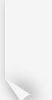 |
© 2004 ПромоКашка
(Светлана Зеленина) e-mail: |
|||